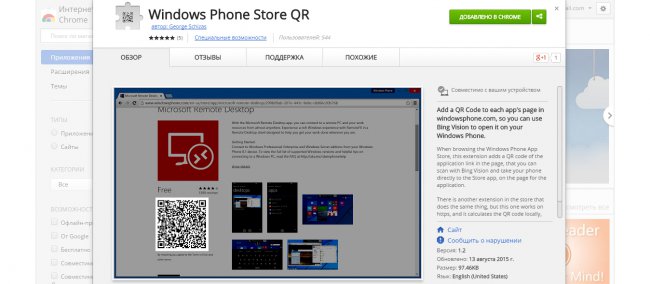Как включить QR-генератор на сайте Windows Store в Google Chrome?
 Наверняка пользователи, которые следят за новинками, появляющимися в Windows Store, знают о том, что они не сразу же индексируются в его поисковой системе. Следовательно, процесс их загрузки и установки занимает больше времени. Ведь в этом случае пользователям нужно вставить ссылку в браузер, перейти по ней и только потом перейти к процессу скачивания новой игры или же приложения. Но есть альтернативный вариант, который позволяет намного быстрее получить доступ к странице загрузки игры или приложения в Магазине Windows. В коллекции расширений для браузера Google Chrome существует дополнение «Windows Phone Store QR», автоматически генерирующее QR-код на страницах приложений и игр сайта Магазина. Если вы хотите добавить с помощью него QR-генератор и узнать, как им пользоваться, советуем вам прочитать нашу небольшую инструкцию.
Наверняка пользователи, которые следят за новинками, появляющимися в Windows Store, знают о том, что они не сразу же индексируются в его поисковой системе. Следовательно, процесс их загрузки и установки занимает больше времени. Ведь в этом случае пользователям нужно вставить ссылку в браузер, перейти по ней и только потом перейти к процессу скачивания новой игры или же приложения. Но есть альтернативный вариант, который позволяет намного быстрее получить доступ к странице загрузки игры или приложения в Магазине Windows. В коллекции расширений для браузера Google Chrome существует дополнение «Windows Phone Store QR», автоматически генерирующее QR-код на страницах приложений и игр сайта Магазина. Если вы хотите добавить с помощью него QR-генератор и узнать, как им пользоваться, советуем вам прочитать нашу небольшую инструкцию.
Инструкция
1. Запустите Google Chrome и перейдите на страницу загрузки «Windows Phone Store QR».
2. В появившемся окне нажмите на кнопку «Добавить в Chrome» и, в случае необходимости, совершите вход в учётную запись Google.
3. В браузере перейдите на страницу нужной игры или приложения. На их страницах должен появиться автоматически сгенерированный QR-код. Если этого не произошло, советуем обновить страницу или же осуществить перезагрузку браузера Google Chrome.
4. Скачайте приложения для сканирования QR-кодов: Яндекс, RedLaser, Scan, QR Code Scanner.
5. Запустите приложение и считайте QR-код. В случае успеха, на смартфоне откроется страница с приложением или игрой. Нажмите на кнопку «Установить», чтобы загрузить их на смартфон.